
Mac पर तस्वीर का उपयोग करने वाले लोगों की तस्वीरें ढूँढें और पहचानें
जब आपने पहली बार तस्वीरें खोलते हैं, यह आपकी तस्वीरों में लोगों की पहचान करने के लिए आपकी लाइब्रेरी स्कैन करता है। स्कैन पूरा होने के बाद, आप लोग ऐल्बम खोल सकते हैं, उनमें चेहरे द्वारा व्यवस्थित तस्वीरों का संग्रह देख सकते हैं और लोगों की प्राप्त तस्वीरों में नाम निर्धारित कर सकते हैं। अपनी लाइब्रेरी में नई तस्वीर इंपोर्ट करते ही, तस्वीर उन्हें स्कैन करता है और आपके द्वारा पहचाने गए लोगों से किसी लोग को मैच करता है। अपनी तस्वीरों में आप स्वयं भी लोगों की पहचान कर सकते हैं।
नोट : यदि आप iCloud Photo का उपयोग करते हैं तो आपकी तस्वीरों में पहचाने गए लोग आपके डिवाइसेज़ पर सिंक होते हैं।
अपनी लाइब्रेरी में लोग देखें
अपने Mac पर तस्वीर ऐप
 में, साइडबार में पीपल पर क्लिक करें।
में, साइडबार में पीपल पर क्लिक करें।जिन लोगों को आप पसंदीदा के रूप में मार्क करते हैं वे विंडो के शीर्ष में अधिक बड़े वर्गों में प्रदर्शित होते हैं। किसी व्यक्ति को पसंदीदा बनाने के लिए, तस्वीर पर फ़ेवरिट बटन
 पर क्लिक करें। आप किसी को भी ड्रेग करके शीर्ष पर, पसंदीदा क्षेत्र के अंदर ले जा सकते हैं या उसमें से बाहर निकाल सकते हैं।
पर क्लिक करें। आप किसी को भी ड्रेग करके शीर्ष पर, पसंदीदा क्षेत्र के अंदर ले जा सकते हैं या उसमें से बाहर निकाल सकते हैं।किसी व्यक्ति की तस्वीरें देखने के लिए उस व्यक्ति के चेहरे पर डबल-क्लिक करें।
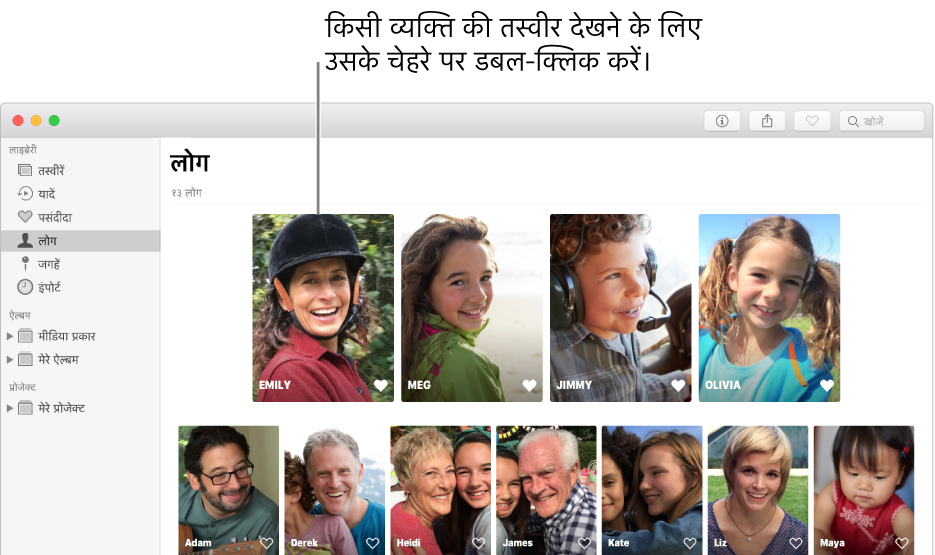
संपूर्ण तस्वीरें या केवल चेहरा देखने के लिए, तस्वीर पर क्लिक करें या साइडबार में फेसेज़ बटन पर क्लिक करें। किसी व्यक्ति की सभी तस्वीरें देखने या केवल सेलेक्शन देखने के लिए, तस्वीर एरिया के ऊपर शो मोर या शो ऑल पर क्लिक करें।
इनमें से कोई एक कार्य करें :
व्यक्ति की तस्वीरों को नाम दें: टूलबार में ऐड नेम पर क्लिक करें, एक नाम टाइप करें, फिर रिटर्न दबाएँ (या वह नाम चुनें जो आपके टाइप करने पर प्रदर्शित होता है)। यदि किसी तस्वीर की पहचान नहीं होती है, तो इसपर डबल-क्लिक करें और “[name] is not in this photo” या “This is not [name]” चुनें।
अन्य तस्वीरों की समीक्षा करें और पुष्टि करें जिसमें यह व्यक्ति शामिल है। यदि तस्वीर समीक्षा के लिए किसी व्यक्ति की कुछ अतिरिक्त तस्वीरों की पहचान करता है तो टूलबार में एक संदेश दिखाई देता है। व्यक्ति के तस्वीरों की समीक्षा करने और पुष्टि करने के लिए रिव्यू बटन पर क्लिक करें, फिर डन क्लिक करें। यदि कोई संदेश दिखाई नहीं देता है तो नीचे स्क्रोल करें और “अतिरिक्त तस्वीरों की पुष्टि करें” पर क्लिक करें। तस्वीर द्वारा कोई मैचिंग चेहरा पेश किए जाने पर, हाँ पर क्लिक करके व्यक्त की पहचान की पुष्टि करें। मैचिंग चेहरे की समीक्षा रोकने के लिए पूर्ण पर क्लिक करें।
किसी व्यक्ति की सभी तस्वीरें निरूपित करने के लिए उसकी एक तस्वीर “मुख्य तस्वीर” के रूप में चुनें। तस्वीर पर डबल-क्लिक करें, फिर “मुख्य तस्वीर बनाएँ” चुनें।
नक़्शा पर तस्वीरें देखें : प्लेसेज स्क्रोल डाउन करें, फिर वह लोकेशन देखने के लिए फ़ोटो थंबनेल पर डबल-क्लिक करें जहाँ तस्वीर ली गई थी।
किसी व्यक्ति को पसंदीदा बनाएँ: नीचे स्क्रोल करें और “इस व्यक्ति को पसंदीदा में शामिल करें” पर क्लिक करें। व्यक्ति को पसंदीदा से हटाने के लिए “इस व्यक्ति को पसंदीदा से निकालें” पर क्लिक करें।
किसी व्यक्ति की तस्वीरों से एक याद बनाएँ : नीचे स्क्रोल करें और “यादों में जोड़ें” पर क्लिक करें।
लोगों के नाम दें जिन्हें तस्वीर पहचानता है
अपने Mac पर तस्वीर ऐप में, साइडबार में पीपल पर क्लिक करें।
आप जिस व्यक्ति को नाम देना चाहते हैं उसकी तस्वीर पर नाम बटन पर क्लिक करें, नाम टाइप करें, फिर रिटर्न दबाएँ (या वह नाम चुनें जो आपके टाइप करने पर प्रदर्शित होता है)।
समूह की सभी तस्वीरों के लिए नाम निर्धारित किया जाता है। किसी व्यक्ति की तस्वीर का नाम बदलने के लिए, नाम पर क्लिक करें और एक नया नाम टाइप करें।
किसी व्यक्ति की तस्वीरें एक समूह में संयोजित करें।
यदि आपको तस्वीरों की एक से अधिक समूह प्राप्त होता है जो समान व्यक्ति की पहचान करता है, तो आप समूहों को संयोजित कर सकते हैं।
अपने Mac पर तस्वीर ऐप में, साइडबार में पीपल पर क्लिक करें।
तस्वीरों के समूह चुनें जिन्हें आप संयोजित करना चाहते हैं।
एक समूह पर कंट्रोल-क्लिक करें, फिर मर्ज “[नंबर] पीपल” चुनें।
तस्वीर में लोगों की मैनुअली पहचान करें और नाम लिखें।
कुछ तस्वीरों में ऐसे लोग शामिल हो सकते जिनका नाम ऑटोमैटिकली नहीं लिखा जाता है। आप उनका नाम मैनुअली लिख सकते हैं।
अपने Mac पर तस्वीर ऐप
 में, किसी तस्वीर पर डबल-क्लिक करके इसे खोलें।
में, किसी तस्वीर पर डबल-क्लिक करके इसे खोलें।निम्न में से एक कार्य करें :
देखें > चेहरे का नाम दिखाएँ चुनें। फेस के अंतर्गत नाम पर क्लिक करें (या “unnamed” पर क्लिक करें), एक नाम टाइप करें, फिर रिटर्न दबाएँ (या वह नाम चुनें जो आपके टाइप करने पर प्रदर्शित होता है)।
टूलबार में जानकारी बटन
 पर क्लिक करें। जोड़ें बटन
पर क्लिक करें। जोड़ें बटन  क्लिक करें, यदि आवश्यक हो तो गोल घेरे को चेहरे पर रखें, नाम फ़ील्ड क्लिक करें, नाम टाइप करें, फिर रिटर्न दबाएँ।
क्लिक करें, यदि आवश्यक हो तो गोल घेरे को चेहरे पर रखें, नाम फ़ील्ड क्लिक करें, नाम टाइप करें, फिर रिटर्न दबाएँ।किसी तस्वीर में अनेक चेहरे की पहचान करने के लिए आप
 बार-बार जोड़ें बटन क्लिक कर सकते हैं। चहरे से जोड़े गए नाम को नाम हटाने के लिए व्यक्ति पर प्रदर्शित हटाएँ बटन
बार-बार जोड़ें बटन क्लिक कर सकते हैं। चहरे से जोड़े गए नाम को नाम हटाने के लिए व्यक्ति पर प्रदर्शित हटाएँ बटन  पर क्लिक करें।
पर क्लिक करें।
तस्वीरों में चेहरे के नाम दिखाना रोकने के लिए, देखें > चेहरे के नाम छिपाएँ चुनें।
लोग ऐल्बम में व्यक्ति की सभी तस्वीरें हटाएँ
अपने Mac पर तस्वीर ऐप में, साइडबार में पीपल पर क्लिक करें।
निम्न में से एक कार्य करें :
व्यक्ति पर कंट्रोल-क्लिक करें, फिर “यह व्यक्ति हटाएँ” पर क्लिक करें। “लोग ऐल्बम से हटाएँ” क्लिक करें।
व्यक्ति पर डबल क्लिक करें, फिर नीचे स्क्रॉल करें और “लोग ऐलबम में से हटाएँ” पर क्लिक करें।
अपनी लाइब्रेरी से तस्वीर डिलीट करने के लिए, देखें Mac पर तस्वीर में तस्वीरें डिलीट करें या डिलीट की गई तस्वीरों को फिर से प्राप्त करें।